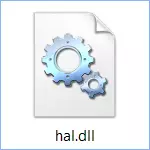
Hal.dll Sayup sa Windows 7 ug Windows 8
Una, hisgutan naton kung giunsa ang pagtul-id sa sayup sa Hal.dll sa labing bag-ong mga bersyon sa operating system: ang mga hinungdan sa sayup nga labi ka lahi sa kini nga artikulo.Ang hinungdan sa sayup usa o lain nga problema sa Hal.dll File, apan dili ka magdali sa pagpangita alang sa "Download Hal.dll" sa Internet ug Sulayi ang pag-adto sa kini nga file sa sistema - hinoon, dili kini mogiya sa gitinguha nga sangputanan. Oo, ang usa sa mga problema sa problema mao ang pagtangtang o pagdaot sa kini nga file, ingon usab kadaot sa hard disk sa computer. Bisan pa, sa kadaghanan nga kadaghanan, ang mga sayup sa Hal.dll sa Windows 8 ug Windows 7 nahitabo tungod sa mga problema sa Main Boot Record (MBR) sa sistema sa hard disk.
Mao nga unsaon pag-ayo ang sayup (ang matag butang usa ka lahi nga bersyon sa solusyon):
- Kung ang problema nagpakita sa makausa, sulayi nga i-restart ang computer - lagmit nga dili kini makatabang, apan kini angay nga pagsulay.
- Susiha ang pag-order sa boot sa BIOS. Siguruha nga ang usa ka hard disk nga adunay usa ka na-install nga operating system na-install ingon ang una nga luwan nga aparato. Kung ikaw dayon sa wala pa ang dagway sa mga sayup sa Hal.dll, nakombinsir ka mga flash drive, lisud nga pag-drive sa mga setting sa BIOS, siguruha nga ipatuman kini nga butang.
- Paghimo mga windows downloads gamit ang Windows 7 o Windows 8 Boot Disk o Windows 8. Kung ang problema gipahinabo sa kadaot o pagtangtang sa Hal.dll File, kini nga pamaagi lagmit nga makatabang kanimo.
- Pagtul-id ang hard disk bootable area. Aron mahimo kini, kinahanglan nimo nga buhaton ang tanan nga parehas nga mga aksyon kung ang pagtul-id sa bootmgr usa ka nawala nga sayup, nga gisulat sa detalye dinhi. Kini ang labing kasagaran nga kapilian sa Windows 7 ug Windows 8.
- Wala'y nakatabang - sulayan ang pag-install sa Windows (gamit ang "limpyo nga pag-instalar".
Angay nga namatikdan nga ang katapusan nga kapilian, nga mao ang pag-install sa mga bintana (gikan sa usa ka flash drive o disk), magtul-id sa bisan unsang mga sayup sa programa, apan dili hardware. Mao nga, bisan kung ang imong pag-install sa Windows Hal.dll Sayup nagpabilin, mapuslanon nga pangitaon ang hinungdan sa hardware sa kompyuter - una sa tanan, sa hard disk.
Giunsa ang pag-ayo sa sayup sa Hal.dll nawala o nadaot sa Windows XP

Karon hisgutan naton ang mga paagi aron matul-id ang sayup kung ang Windows XP na-install sa imong computer. Sa kini nga kaso, kini nga mga pamaagi mahimong lainlain (sa ilawom sa matag indibidwal nga numero - usa ka bulag nga paagi. Kung dili kini makatabang, mahimo ka moadto sa sunod):
- Susihon ang pag-download sa pag-download sa BIOS, siguruha nga ang Windows Hard Disk mao ang una nga aparato sa pagkarga.
- Ang pagkarga sa luwas nga mode sa pagsuporta sa Command Line, pagsulod sa C: \ Windows \ system \ System32 \ RSTRUI.EXE Command, i-press ang Enter ug sunda ang mga panudlo sa screen.
- Husto o pulihan ang boot.ini file - sa kanunay kini nagtrabaho kung ang sayup sa Hal.dll sa Windows XP sayup. (Kung nakatabang kini, ug pagkahuman sa pag-usab sa problema nagpakita usab ug kung bag-ohay lang nga gi-install ang bag-ong bersyon sa Internet Explorer, unya kinahanglan nimo nga kuhaon kini aron ang problema dili makita sa ulahi).
- Sulayi ang pagpahiuli sa Hal.dll File gikan sa pag-instalar sa disk o Windows XP Flash Drive.
- Sulayi ang pag-ayo sa boot record sa sistema sa hard disk.
- I-reinstall ang Windows XP.
Kana ang tanan nga mga tip alang sa pagtul-id sa kini nga sayup. Kinahanglan nga hinumdoman nga isip bahin sa kini nga panudlo, dili nako mahulagway ang pipila ka mga butang sa detalye, pananglitan ang numero 5 sa mga termino sa Windows XP, bisan pa, diin pangitaon ang desisyon nga gilaraw sa igo nga detalye. Manghinaut ko nga ang manual mapuslanon alang kanimo.
